很多的小伙伴想了解一下华为手机如何分屏显示,别急!下面乐单机小编就给你们大家带来了华为手机如何分屏显示解决方法,快来一起看看吧。
1、进入手机,点击要分屏显示的程序,例如【图库】;
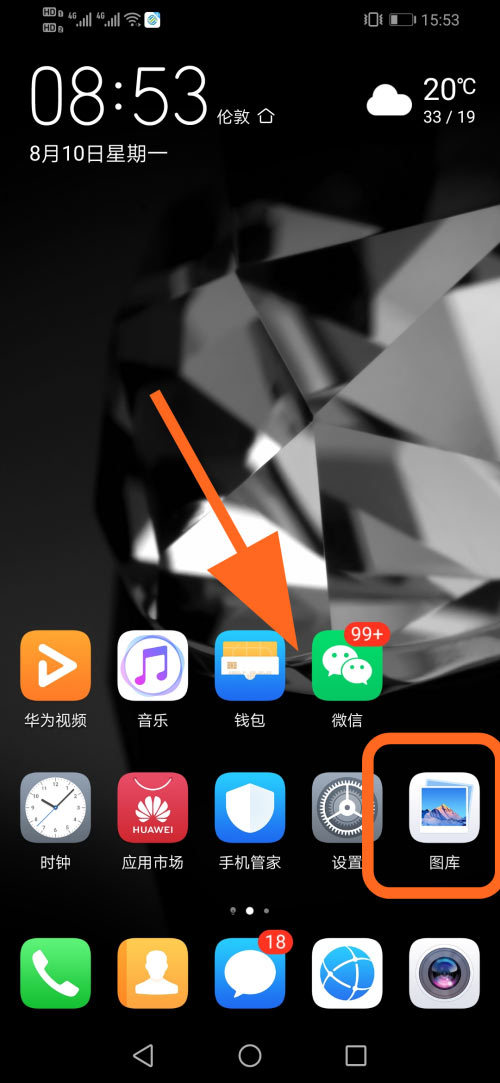
2、进入图库程序,点击右下角的【方形虚拟按键】;
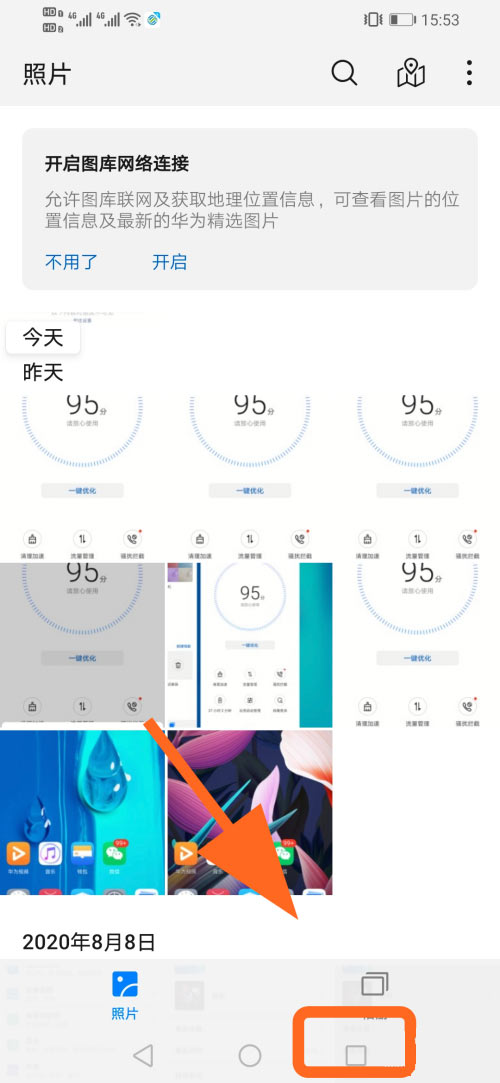
3、进入手机运行程序菜单,点击程序右上角的【吕字形按键】;
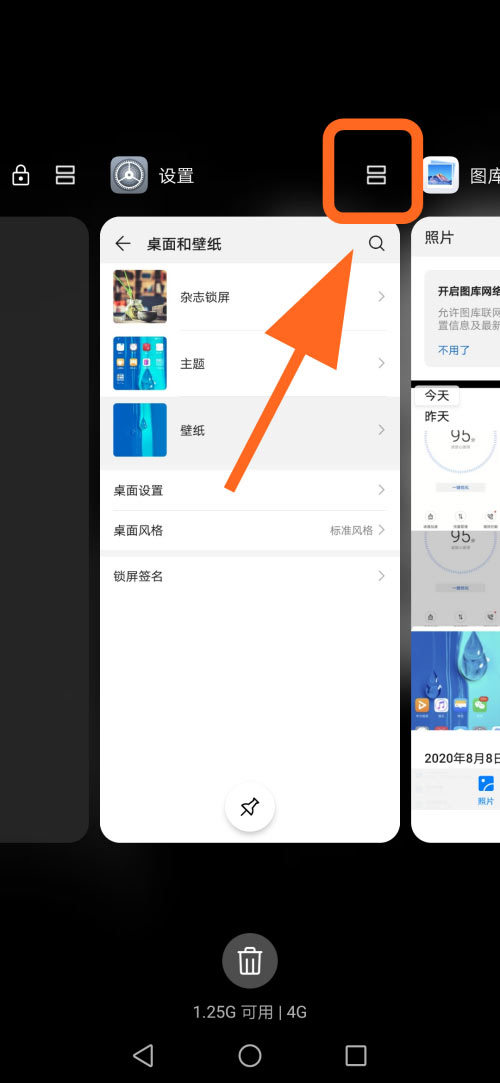
4、手机进入分屏模式,上部分和下部分分别展示不同的程序界面,完成;
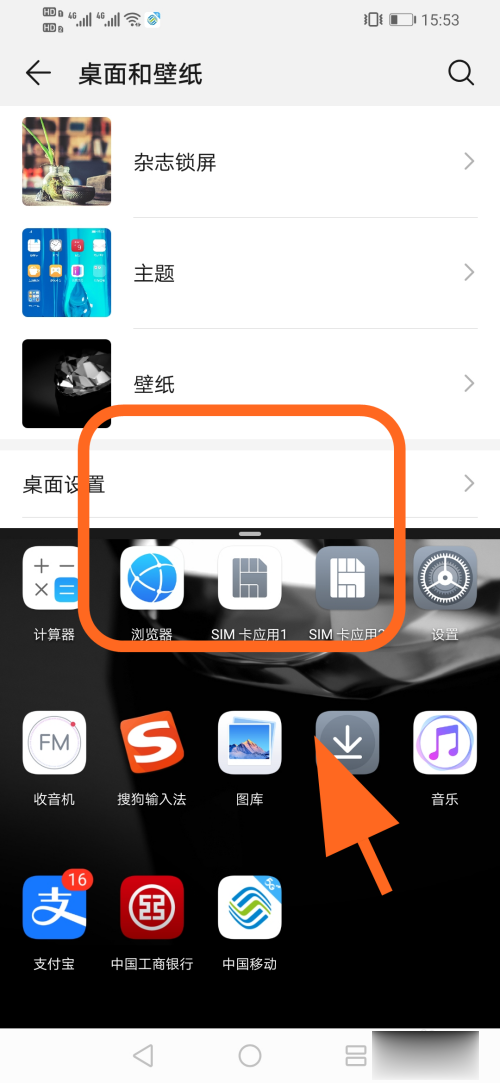
5、在分屏页面,点击左下角的【三角形虚拟按键】可以退出分屏显示;
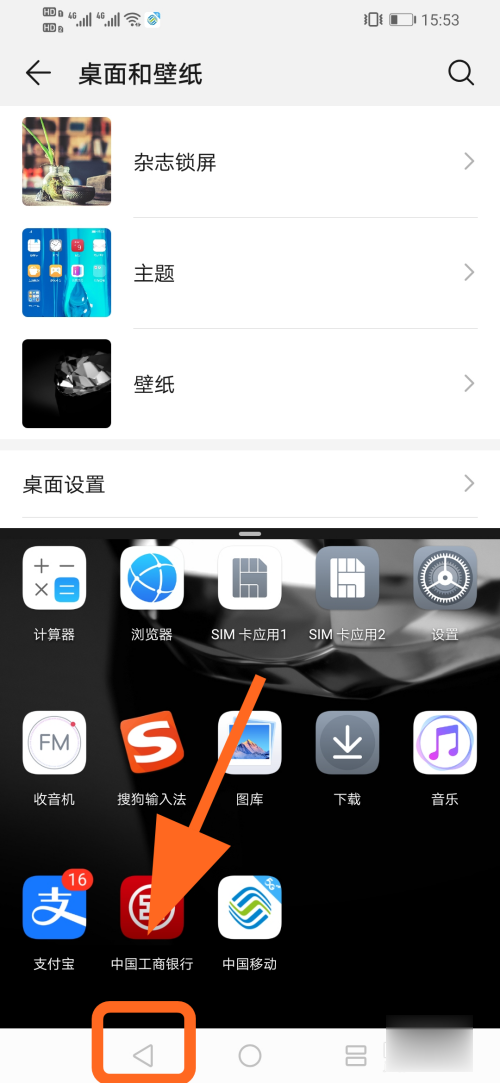
那么,以上就是华为手机如何分屏显示的全部内容了,非常感谢大家的阅读!
很多的小伙伴想了解一下华为手机如何分屏显示,别急!下面乐单机小编就给你们大家带来了华为手机如何分屏显示解决方法,快来一起看看吧。
1、进入手机,点击要分屏显示的程序,例如【图库】;
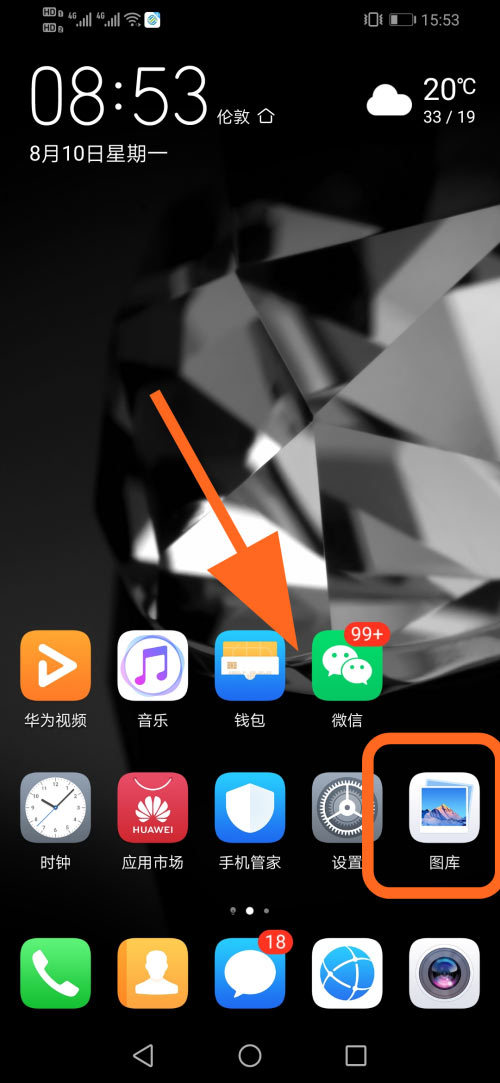
2、进入图库程序,点击右下角的【方形虚拟按键】;
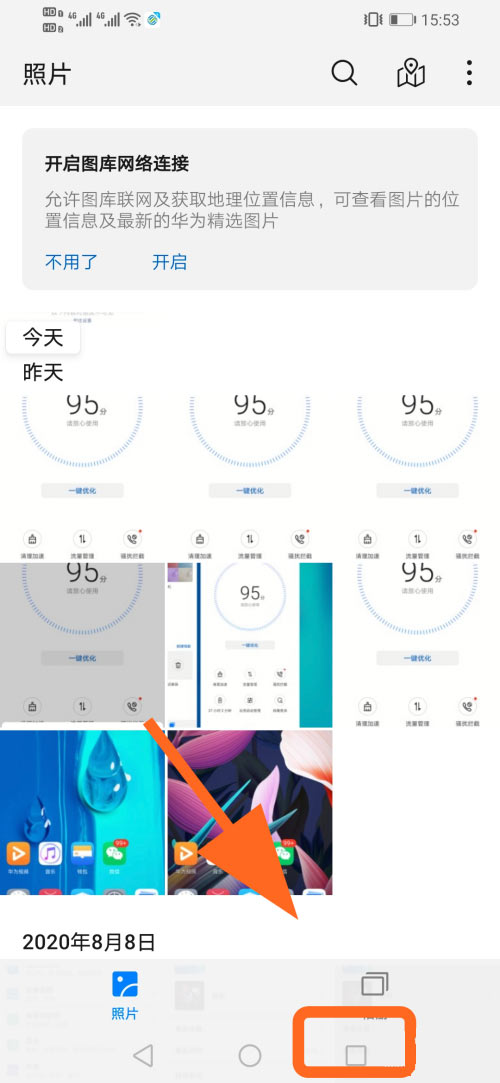
3、进入手机运行程序菜单,点击程序右上角的【吕字形按键】;
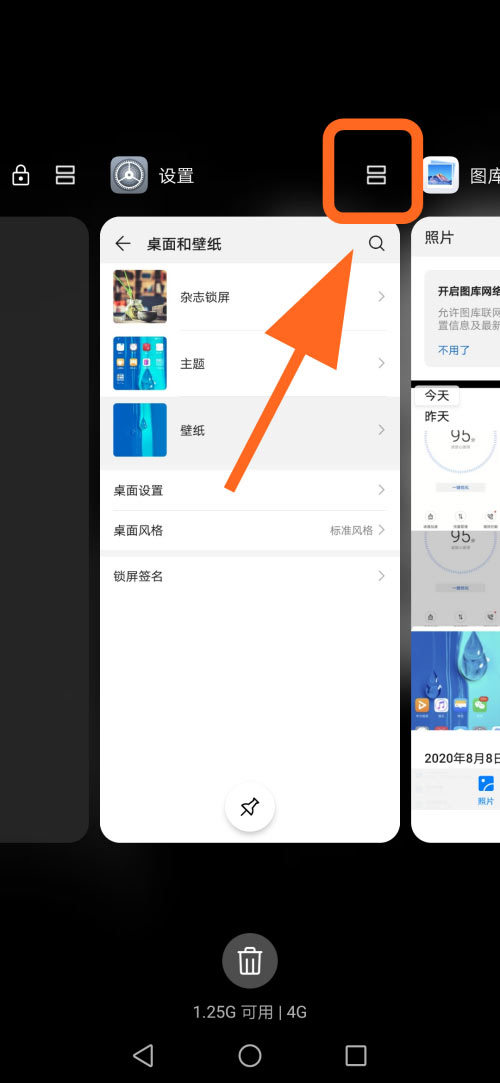
4、手机进入分屏模式,上部分和下部分分别展示不同的程序界面,完成;
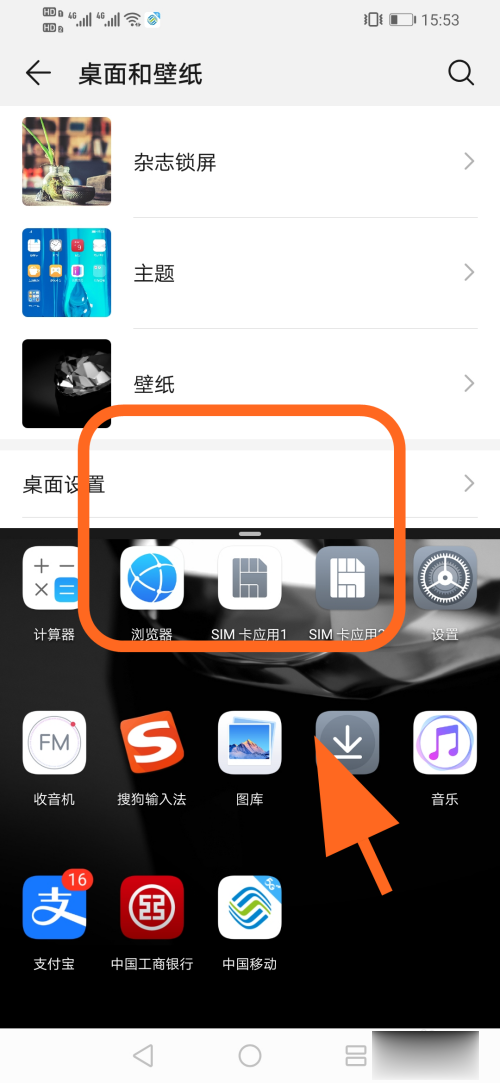
5、在分屏页面,点击左下角的【三角形虚拟按键】可以退出分屏显示;
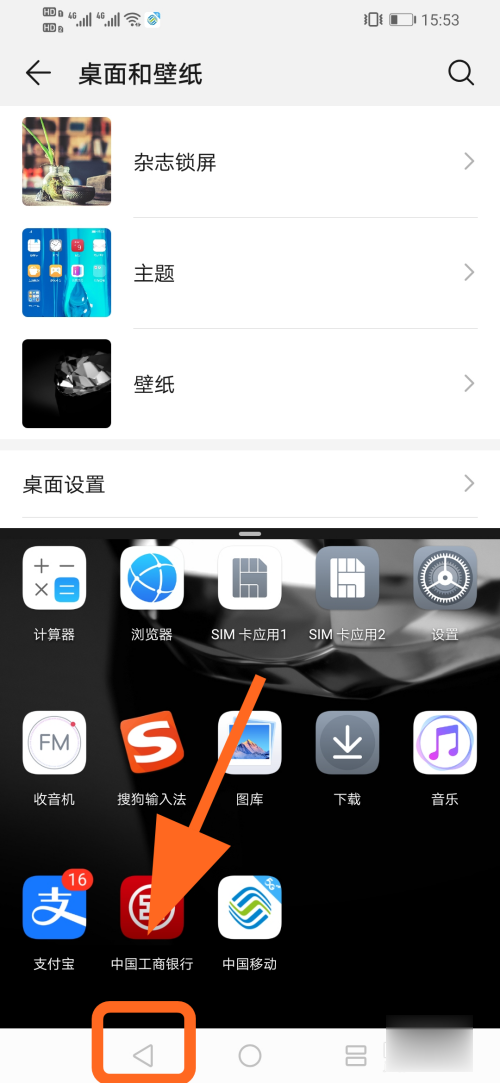
那么,以上就是华为手机如何分屏显示的全部内容了,非常感谢大家的阅读!
乐单机游戏网版权所有,未经授权禁止复制或建立镜像. 沪ICP备17040074号-1
Copyright©2004 - 2019ledanji.com. All Rights Reserved.